第1章 Photoshop与图像处理
PS图形图像处理精讲

Biblioteka 图形图像处理技术图像颜色模式转换
在Photoshop中可以自由地转换图像的各种颜色模式, 但在选择使用颜色模式时,通常要考虑:
图像输出和输入方式:输出方式是指图像以什么方式输出, 在打印输出时,通常使用CMYK模式存储图像。输入方 式是指扫描输入图像时以什么模式进行存储,通常使用 RGB模式,因为该模式颜色范围较大,便于操作。 编辑时一般使用RGB模式,编辑完成后如有需要再转化 成其他的模式。 只有灰度模式的图像才能转换成位图模式。
图形图像处理技术
两者区别
他们最简单的区别就是:矢量图可以无限
放大,而且不会失真,而位图不能。
位图由像素组成,而矢量图由矢量线组成。
位图可以表现的色彩比较多,而矢量图则
相对较少。
图形图像处理技术
图像分辨率
图像分辨率:每单位长度中像素的多少。
单位:像素/英寸(dpi)
用于显示器浏览的图像和用于印刷的图像
图形图像处理技术
通道(Channel)
通道这个概念是最难于理解的,在大多数
教科书中讲解通道的部分都很晦涩难懂, 使读者读完后觉得丈二和尚摸不着头脑, 我本人就深知其苦。
所以,在这里将尽量采用比较通俗的大白
话来解释说明通道这个概念。
图形图像处理技术
通道(Channel)
我们可以把通道看作是某一种色彩的集合,
GIF:GIF格式最多只能包含256色,即索引色彩,支持 透明背景,可以同时存储若干幅静止图像进而形成连续的 动画。图像占用空间小,适于网络传输。这种格式适合表 现那些包含有大面积单色区域的图像,以及所包含颜色不 多的图像,如标志等。
图形图像处理技术
PHOTOSHOP教程第一章

PHOTOSHOP的强大功能在于它的图 象编辑功能和处理功能,有着非常简便的 调色和形状编辑功能。还具有灵巧的过滤 器变异功能,特别是一些特殊效果功能, 更是PHOTOSHOP的一大亮点。因此, 它现在已经成为艺术家、设计师、和多媒 体设计者最为得力的助手及不可或缺的亲 密“伙伴”。 我们这门课程的学习,主要是针对一些 常用的基本功能进行讲解,使同学们能初 步掌握PHOTOSHOP的一些基本应用技 能。
单行选框工具:
选中单行选框工具后可以用鼠标拉出一个像素高的选框。任务栏中 只有选择方式可选,用法同矩形面罩,羽化为0,样式不可选。
单列选框工具:
选中单列选框工具后可以用鼠标在图层上拉出一个像素宽的选框。 任务栏与单行选框工具相同。
套索工具:
套索工具也是一种常用的选取工具,可用来制造直线线段或徒手描 绘外框的选取范围。它包含套索工具、多边形套索工具和磁性套索 工具。 选中套索工具后,将鼠标移到图象上后即可以拖动鼠标选取所需要 的范围。当光标回到起点时,光标下会出现一个小圆圈,表示选择 区域已经封闭,再单击鼠标即完成操作。 如果选取的曲线终点未与起点重合,PHOTOSHOP会自动用直线 封闭成一个完整的曲线。 按住ALT键在起点处与终点处单击,可绘出直线外框。 按住DELETE键,可消除最近所画的线段。直到剩下想要留下的 部分,松开DELETE键即可。 套索工具的任务栏有两项:修改选择方式,羽化与消除锯齿。
常用文件存储格式(一) ◆Photoshop格式(PSD) 是唯一可支持所有图像模式(位图、灰度、RGB、 CMYK、Lab等)的格式。包含图层和通道信息, 是无损失的格式,没有像素信息的改变。 ◆JPEG格式 是一种有损失的图像压缩格式。经过JPEG压缩 的文件在打开是会自动解压缩。JPEG也是网页 上常用的一种格式,可以存储RGB和CMYK模 式的图像。在保存时可设置保存的精度。
PhotoShop教程 第一讲 图像处理基础
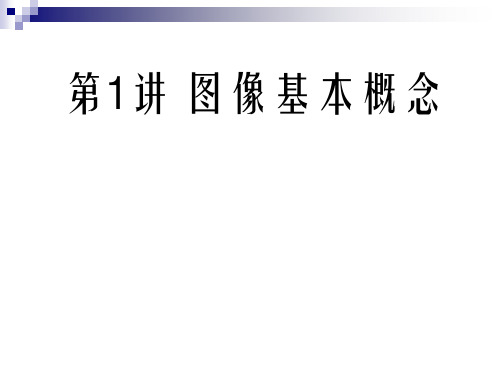
Photoshop软件介绍
一、PS简介及应用领域: PS的专长用于图像处理,而不是图形创作。图像处理是对已有 的位图图像进行编辑加工处理以及运用一些特殊效果,其重点在于 对图像的处理加工;图形创作软件是按照自己的构思创意 图形图像处理软件一般可分为两种类型: 绘制矢量图形的软件:CorelDRAW、Illustrator。 编辑点阵位图的图像软件:Photoshop、Fireworks、Windows 自带的画板工具 Photoshop是Adobe公司开发目前最流行的图像处理软件,可以 绘制和处理像素点阵位图和路径矢量图形,主要应用领域有: 平面设计(广告设计、企业形象设计、包装设计、书籍设计、 字体设计、标志设计) 数码照片处理 建筑效果图的后期修饰 界面设计 网页制作
从彩色到灰度的方法: 一是直接转换,使用“图像>模式>灰度”命令; 二是模式转换,通过转换到Lab模式,并删除a和 b通道,得到灰度图(保证图像的亮度); 三是复制所需单色通道,并删除其它单色通道, 得到灰度图(删除通道后,图像模式自动转换到 多通道); 四是使用通道混合器,使用调整图层“通道混合 器”并勾选“单色”得到灰度图;五是使用“图 像>调整>去色”命令,得到灰度效果,但不是灰 度图;
CMYK颜色: CMYK颜色: 颜色 打印PS生成的作品,CMYK是专用的打印模式,又称为 四色印刷。与RGB色彩模式相对立,是一种减色模式, C(cyan)青色、M(magenta)品红、Y(yellow)黄、 K(black)黑色。值分别为0~100,都为0时,为白色; 都为100时,为黑色。 最亮(高光)颜色分配较低的印刷油墨颜色百分比值, 较暗(暗调)颜色分配较高的百分比值。 开始就在 CMYK模式下处理图像的优点是颜色不会变化。 色域警告(溢色):指所选颜色超过CMYK颜色范围之 外,不能被打印。 使用“Ctrl+Shift+Y”显示溢色。在PS中用灰色来指 示那些在RGB模式图像转换到CMYK模式时,可能会发 生改变的颜色。 色域——是颜色系统可以显示或打印的颜色范围。人 眼看到的色谱比任何颜色模型中的色域都宽。
图形图像处理应用教程(第4版)第1章

颜色模式
RGB颜色模式 CMYK颜色模式 Lab颜色模式
HSB模式
颜色模式的选择
在Photoshop中,主要使用RGB颜色模式,因为只有在这种模式下,用户才能使用 Photoshop软件系统提供的所有命令与滤镜。
1.2.4 图层的基本概念
图层就像一张张透明的胶片,可以根据需要将图像 按类分别绘制在不同的图层上,将所有的胶片按顺 序叠加起来,透过上面图层看到下面图层的图形, 便可以看到一张完整的图像。 图层的引入为分层放置、分层操作不同类型的图像, 给图像的编辑带来了极大的便利。
像素 分辨率 图像分辨率 显示器分辨率 打印机分辨率
1.2.2 图像的种类
位图
位图放大后会出现锯齿现象
矢量图
矢量图放大到任意程度都不会影响清晰度
1.2.3彩所呈现出来的质的面貌,例如红、黄、蓝、绿等。 明度:指色彩的明暗深浅程度,明度高,就是说颜色亮。 纯度:指色相的鲜艳程度,即色彩中其他杂色所占成分的多少。
Photoshop功能简介
Photoshop是一款强大的平面设计软件,广泛应用于
平面广告设计 特效文字设计 影像创意设计 包装装潢设计 网页设计
本学期结束后所具备的能力
PPT模板 求职简历 数码照片的后期处理 小型的平面宣传广告画
课程要求
教材《图形图像处理应用教程》(第4版) 清华大学出版社(当当网、亚马逊)
1.2.5 理解选区
选区是确定操作的有效区域。在Photoshop中很多操 作都是基于选区完成的。 较为简单常用的选取工具有选框工具 和椭圆工具 。 单击工具图标在Photoshop图像窗口按住鼠标左键拖 动后释放,便可以得到所需的区域。
photoshopcc基础教案

Photoshop CC 基础教案第一章:Photoshop CC 简介1.1 课程目标了解Photoshop CC 的基本概念和功能熟悉Photoshop CC 的界面和工具栏掌握Photoshop CC 的基本操作1.2 教学内容Photoshop CC 的历史和发展Photoshop CC 的应用领域Photoshop CC 的工作界面工具栏和菜单栏的基本操作1.3 教学步骤1. 导入Photoshop CC 的安装和启动方法2. 介绍Photoshop CC 的基本概念和功能3. 熟悉Photoshop CC 的界面和工具栏4. 实践操作:打开和关闭文件,调整图像大小和分辨率1.4 课后作业练习打开和关闭Photoshop CC 软件熟悉工具栏和菜单栏的基本操作第二章:图像编辑基础2.1 课程目标掌握图像的基本编辑技巧熟悉图像的选取和移动了解图像的裁剪和旋转2.2 教学内容图像的选取工具:矩形选框工具、套索工具、魔术棒工具等移动和复制图像:拖拽、快捷键、复制粘贴等图像的裁剪和旋转:裁剪工具、自由变换等2.3 教学步骤1. 介绍图像选取工具的使用方法2. 实践操作:选取和移动图像3. 介绍图像的裁剪和旋转方法4. 实践操作:裁剪和旋转图像2.4 课后作业练习使用选取工具选取图像练习移动和复制图像练习裁剪和旋转图像第三章:图层和蒙版3.1 课程目标了解图层的概念和作用熟悉图层的创建和管理掌握蒙版的基本应用3.2 教学内容图层的概念和作用:图层是图像编辑的基础,可以实现图像的叠加和分层编辑图层的创建和管理:新建图层、删除图层、图层组等蒙版的基本应用:隐藏和显示图像,调整图像的透明度等3.3 教学步骤1. 介绍图层的概念和作用2. 实践操作:创建和管理图层3. 介绍蒙版的基本应用4. 实践操作:使用蒙版隐藏和显示图像3.4 课后作业练习创建和管理图层练习使用蒙版隐藏和显示图像第四章:色彩调整和图像修饰4.1 课程目标掌握色彩调整的基本方法熟悉图像修饰的工具和技巧了解色彩调整和图像修饰在实际应用中的重要性4.2 教学内容色彩调整的基本方法:色阶、曲线、色彩平衡等图像修饰的工具和技巧:修复工具、红眼工具、虑镜等色彩调整和图像修饰在实际应用中的重要性4.3 教学步骤1. 介绍色彩调整的基本方法2. 实践操作:调整图像的色彩3. 介绍图像修饰的工具和技巧4. 实践操作:使用修复工具和红眼工具4.4 课后作业练习调整图像的色彩练习使用修复工具和红眼工具第五章:路径和形状5.1 课程目标掌握路径的概念和作用熟悉路径的创建和编辑了解形状的基本创建和编辑方法5.2 教学内容路径的概念和作用:路径是由点组成的一条线条,可以用于精确描绘图像轮廓路径的创建和编辑:钢笔工具、自由钢笔工具、路径选择工具等形状的基本创建和编辑方法:形状工具、图层样式等5.3 教学步骤1. 介绍路径的概念和作用2. 实践操作:创建和编辑路径3. 介绍形状的基本创建和编辑方法4. 实践操作:创建和编辑形状5.4 课后作业练习创建和编辑路径练习创建和编辑形状第六章:文本和图层样式6.1 课程目标掌握Photoshop CC 中文本的输入和编辑熟悉图层样式的应用,如阴影、光泽、浮雕等了解文本和图层样式在设计中的应用场景6.2 教学内容文本工具的基本使用:输入、编辑、变形文本图层样式的作用和应用:阴影、光泽、浮雕、渐变叠加等文本和图层样式在设计中的应用场景6.3 教学步骤1. 介绍文本工具的基本使用方法2. 实践操作:输入、编辑、变形文本3. 介绍图层样式的应用方法4. 实践操作:为图层添加阴影、光泽、浮雕等样式5. 展示文本和图层样式在设计中的应用案例6.4 课后作业练习输入、编辑、变形文本练习为图层添加不同的样式效果第七章:滤镜和渲染7.1 课程目标掌握Photoshop CC 中滤镜的基本使用熟悉渲染效果的创建,如光照效果、镜头光晕等了解滤镜和渲染在图像处理中的应用场景7.2 教学内容滤镜的作用和分类:模糊、锐化、颜色变换等渲染效果的创建:光照效果、镜头光晕、景深等滤镜和渲染在图像处理中的应用场景7.3 教学步骤1. 介绍滤镜的作用和分类2. 实践操作:使用滤镜处理图像3. 介绍渲染效果的创建方法4. 实践操作:为图像添加光照效果、镜头光晕等5. 展示滤镜和渲染在图像处理中的应用案例7.4 课后作业练习使用不同滤镜处理图像练习为图像添加渲染效果第八章:动作和批处理8.1 课程目标掌握Photoshop CC 中动作的创建和使用熟悉批处理的概念和应用了解动作和批处理在图像处理中的效率提升作用8.2 教学内容动作的创建和使用:记录操作步骤,重复使用相同的编辑流程批处理的概念和应用:批量处理多个图像文件,提高工作效率动作和批处理在图像处理中的效率提升作用8.3 教学步骤1. 介绍动作的创建和使用方法2. 实践操作:创建并使用动作编辑图像3. 介绍批处理的概念和应用方法4. 实践操作:使用批处理处理多个图像文件5. 展示动作和批处理在图像处理中的效率提升案例8.4 课后作业练习创建和使用动作练习使用批处理处理图像文件第九章:插件和外挂程序9.1 课程目标了解Photoshop CC 插件的概念和作用掌握Photoshop CC 外挂程序的安装和使用熟悉插件和外挂程序在图像处理中的应用场景9.2 教学内容插件的概念和作用:扩展Photoshop CC 的功能,提高工作效率外挂程序的安装和使用:自动化的图像处理工具,提高处理速度插件和外挂程序在图像处理中的应用场景9.3 教学步骤1. 介绍插件的概念和作用2. 实践操作:安装和使用插件3. 介绍外挂程序的安装和使用方法4. 实践操作:使用外挂程序处理图像5. 展示插件和外挂程序在图像处理中的应用案例9.4 课后作业练习安装和使用插件练习使用外挂程序处理图像第十章:项目实战和作品展示10.1 课程目标培养实际操作能力,完成一个图像处理项目学会展示自己的作品,提升沟通和表达能力了解图像处理在实际工作中的应用10.2 教学内容项目实战:综合运用所学知识,完成一个图像处理案例作品展示:通过多种方式展示自己的作品,提升沟通和表达能力图像处理在实际工作中的应用场景10.3 教学步骤1. 介绍项目实战的要求和流程2. 实践操作:完成一个图像处理项目3. 介绍作品展示的方法和技巧4. 实践操作:展示自己的作品5. 讨论图像处理在实际工作中的应用案例10.4 课后重点解析本文主要介绍了Photoshop CC的基础知识和操作,涵盖了图像编辑、图层和蒙版、色彩调整和图像修饰、路径和形状、文本和图层样式、滤镜和渲染、动作和批处理、插件和外挂程序以及项目实战和作品展示等十个章节。
Photoshop CS5中文版实用教程最新版精品课件第1章 Photoshop CS5基础知识

●饱和度:即颜色的强度或纯度,通常以百分比来表示,范围是 0%~100%。
●亮度:即颜色的相对明暗程度,通常使用0%(黑色)~100%(白色) 范围内的百分比值来表示。
2. RGB模式
RGB模式是“R(红色)”、“Green(绿色)”和“Blue(蓝 色)”的缩写。它是一种加色模式,大多数色谱都是由红色、绿色和蓝 色这3种色光混合而成的。例如,显示器便是采用RGB色彩模式的颜色 系统。这3种基色的取值范围为0~255,当3种基色的值均为255时,便 得到白色;当3种基色的值均为0时,便得到黑色;当3种基色的值均为 128时,便得到中性灰色。
相对于位图图像而言,矢量图形的优势在于不会随着显示比例等因 素的改变而降低图像的品质。如图1-2所示,左图是按正常比例显示的一 幅矢量图,右图为将该矢量图放大3倍后的效果。此时,可以清楚地看到 放大后的图片依然很精细,并没有因为显示比例的改变而变得粗糙。
图1-2 矢量图像
1.1.2 分辨率
分辨率是和图像相关的一个重要概念,它是指在单位长度内含有点 (即像素)的多少。分辨率的种类有很多,其含义也各不相同。正确理 解分辨率在各种情况下的具体含义,是至关重要的一步。下面对几种常 用分辨率做一个大体介绍。
●双色调模式:通过2~4种自定油墨创建双色调(两种颜色)、三色 调(三种颜色)和四色调(四种颜色)的图像。
●索引颜色模式:当图像转换为该模式时,Photoshop CS5将构建一 个颜色查找表,用以存放并索引图像中的颜色,该模式最多有256种颜 色。
●多通道模式:该模式的每个通道使用256级灰度,多通道图像对于 特殊打印机非常有用。
3. CMYK模式
Photoshop 基础(一)
第一章Photoshop 基础知识第一讲图像基础知识一、图形图像分类计算机处理的图形图像有两种,矢量图和位图。
矢量图与位图的比较二、图像属性1、分辨率分辨率通常分为显示分辨率、图像分辨率和输出分辨率等。
(1)显示分辨率:是指显示器屏幕上能够显示的像素点的个数,显示器的显示分辨率越高,显示的图像越清晰。
(2)图像分辨率:指组成一幅图像的像素点的个数,既反映了图像的精细程度,又表示了图像的大小。
在显示分辨率一定的情况下,图像分辨率越高,图像越清晰,同时图像也越大。
(3)输出分辨率:指输出设备在每个单位长度内所能输出的像素点的个数,通常用dpi 来表示。
2、颜色位深度颜色位深度指存储每个像素所用的二进制位数。
若图像的颜色位深度为n,那么该图像的颜色数位n2。
位深度为1的图像表示的颜色只能是黑、白两种颜色;颜色位数为24,称其为真彩色。
3、颜色模式(1)RGB模式RGB模式是Photoshop中最常见的颜色模式(默认模式),R(红色)G(绿色)B(蓝色)。
模式中每个像素R、G、B的颜色值在0~255之间,歌咏8位二进制数来描述,因此每个像素的信息由24位颜色位深度来描述,即所谓的真彩色。
(2)CMYK模式CMYK分别代表青色、洋红、黄色和黑色。
CMYK模式是针对印刷而设计的模式。
(3)Lab模式Lab模式是Photoshop内部的颜色模式,是目前色彩范围最广的一种颜色模式。
Lab模式由三个通道组成,其中L通道是亮度通道,a和b通道是颜色通道。
Lab模式常作为一种中间颜色模式用于在不同颜色模式之间进行转换。
另外,Photoshop还支持的模式有位图模式、灰度模式、双色调模式、索引颜色模式和多通道模式。
4、常见的图像文件格式(1)BMP格式:位图格式,扩展名为“.bmp”,是标准的Windows图像格式,数据不压缩,支持RGB、索引颜色、灰度和位图颜色模式,不支持Alpha通道。
(2)JPEG格式:扩展名常为“.jpg”,是一种有损压缩图片文件格式,并且可以选用不同的压缩比,文件占用磁盘空间较小,是网上常用的图像文件格式。
《图像处理Photoshop》教案
《图像处理Photoshop》教案章节一:Photoshop 概述教学目标:1. 了解Photoshop 的基本概念和功能。
2. 掌握Photoshop 的界面布局和基本操作。
教学内容:1. Photoshop 的定义和应用领域。
2. Photoshop 的界面布局和工具栏。
3. 图像的基本概念和像素的关系。
4. 基本操作:打开、关闭、保存和导出图像。
教学活动:1. 引入话题:图像处理的重要性。
2. 讲解Photoshop 的基本概念和功能。
3. 演示Photoshop 的界面布局和工具栏。
4. 讲解图像的基本概念和像素的关系。
5. 演示基本操作:打开、关闭、保存和导出图像。
练习与实践:1. 练习打开、关闭、保存和导出图像。
2. 练习使用Photoshop 的工具栏进行基本操作。
章节二:选择工具和移动图像教学目标:1. 掌握选择工具的使用方法。
2. 学会移动和裁剪图像。
教学内容:1. 选择工具的种类和功能。
2. 移动图像的方法和技巧。
3. 裁剪图像的工具和使用方法。
教学活动:1. 讲解选择工具的种类和功能。
2. 演示选择工具的使用方法。
3. 讲解移动图像的方法和技巧。
4. 演示移动图像的操作。
5. 讲解裁剪图像的工具和使用方法。
6. 演示裁剪图像的操作。
练习与实践:1. 练习使用选择工具进行图像选择。
2. 练习移动和裁剪图像。
章节三:图像的修改和调整教学目标:1. 学会调整图像的大小和分辨率。
2. 掌握图像的旋转和翻转。
3. 学会调整图像的亮度和对比度。
教学内容:1. 调整图像的大小和分辨率。
2. 旋转和翻转图像的方法和技巧。
3. 调整图像的亮度和对比度的工具和使用方法。
教学活动:1. 讲解调整图像的大小和分辨率的方法。
2. 演示调整图像的大小和分辨率操作。
3. 讲解旋转和翻转图像的方法和技巧。
4. 演示旋转和翻转图像的操作。
5. 讲解调整图像的亮度和对比度的工具和使用方法。
6. 演示调整图像的亮度和对比度操作。
第一章 photoshop基本知识
第1章Adobe Photoshop CS5的基本知识PhotoshopCS5是Adobe公司旗下最为出名的图像处理软件之一,功能强大,操作灵活及出神入化的艺术效果,在图形图像处理领域中广泛应用,包括广告、摄影、网页、平面设计等,深受广大平面设计人员和电脑美术爱好者的喜爱。
本章主要讲解了图像基本知识,了解Photoshop CS5的应用领域,初步熟悉Photoshop CS5的工作界面与环境。
第1章Adobe PhotoshopCS5的基本知识本章要点Adobe Photoshop,简称“PS”,是一个由Adobe公司开发图形图像处理软件。
Photoshop 主要处理以像素所构成的数字图像,使用其众多的编修与绘图工具,可以更有效的进行图片编辑工作。
它的应用领域很广泛的,在图像、图形、文字、视频、出版等各方面都有涉及。
通过本章的学习,初步了解Photoshop的基本操作与界面环境,理解图形图像的含义,并通过操作能快速了解软件的基本功能和一些简单技法的应用。
技能目标掌握图像基本知识了解Photoshop CS5的应用领域熟悉Photoshop CS5的工作界面与环境掌握Photoshop CS5的基本命令操作工作场景导入由于数码相机的普及,生活照片或者证件照片等拍摄后,自行排版与打印的人们越来越多,照片的排版相对来说很实用,也受欢迎。
图1-1 照片排版效果Photoshop平面设计教程分析问题要制作上述的效果,我们要通过安装Photoshop CS5后,认识软件的操作界面与功能介绍,从而练习一些基本的操作技巧。
该案例是先打开软件进行新建图像,对图像大小进行设置后,对需要排版的图片进行复制、粘贴、自由变换等命令,修改图像以达到最佳的视觉效果。
章节知识点1.1 图像的基本知识图像是人类用来表达和传递信息的重要手段,是大众传媒的主要对象,在人们的日常生活、教育、工业生产、科学研究、经济和社会发展等领域有着举足轻重的作用。
Photoshop-CC图像处理基础课件完整
• 工具选项栏
• 大多数工具的选项都显示在选项栏中。选项栏与上下文相关,并且会随所选 工具的不同而变化。选项栏中的一些设置(如绘图模式和不透明度)对于许 多工具都是通用的,但是有些设置则专用于某个工具(如用于铅笔工具的 “自动抹掉”设置)。
• 在最左(或上)边双虚线的位置按住鼠标左键,拖动选项栏,可以将选项栏 移动到工作区域中的任何位置,并将它停放在屏幕的顶部或者底部。将鼠标 悬停在工具选择上时会显示工具提示,如图1-19所示。
调整各图层的层次关系。 • 状态栏:应用程序窗口底部的一个区域,显示文档操作的相关信息。
• 在英文输入状态下,按<F>键。进入窗口化全屏编辑模式,即在计算机屏幕上 全屏显示Photoshop CC 2017窗口,包括菜单栏、“图层”面板等,如图1-16所 示。
• 再按一次<F>键,Photoshop CC 2017就会进入另一个全屏编辑模式,所有面板 都被隐藏,如图1-17所示。
使用仿制图章工具的效果图
• 4)图案图章工具 • “图案图章工具”与“仿制图章工具”不同的是:“图案图章工具”不
需要对图形进行取样,“图案图章工具”被复制的像素是已经被设定好的图 案。“图案图章工具”选项栏如图1-32所示。
不同的图案图章工具产生的效果对比如图1-33所示。
• 5)修复工具组
• 修复工具组可以用于校正图像的瑕疵,使瑕疵消失在周围的图像中。 “污点修复画笔工具”可以利用图像或图案里样本像素来绘图,而且“污点 修复画笔工具”会对样本像素的纹理、光照、透明度和阴影等图像特征与原 像素进行计算匹配,从而使修复后的像素可以不留痕迹地融入图像的其余部 位,融入的像素与原图像融合得更匀称,边缘更平滑,修复工具组选项框如 图1-34所示。
